众所周知,Excel是一款强大的电子表格软件,直观的界面、出色的计算功能和图表工具,再加上成功的市场营销,使Excel成为最流行的个人计算机数据处理软件。今天小编就要来教大家利用它的绘图功能绘制一张可以直接放到文章中的饼图。
软件
Excel (此处演示版本为Microsoft Office Excel 2007)
数据
Excel绘制饼图只需
简单的两列数据即可,一列标明类别,一列显示该类别数据量,以此数据绘制出饼图将展示出各类型所占数据比例情况,例如本次以下图两列数据进行绘图:
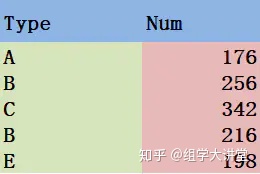
绘图
1、Excel
工具栏“插入”可以在表格中插入多种图表类型,直接圈选该两列绘图数据,点击“插入”,选择饼图,并确定合适的饼图类型,可以快速出图(如下图,选择三维饼图)。Excel可以直接分析数据,合理形成初始图片,之后进行多方面细节调整即可。
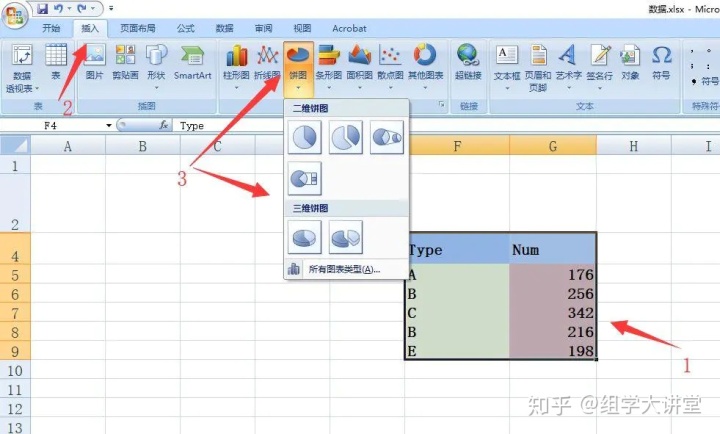
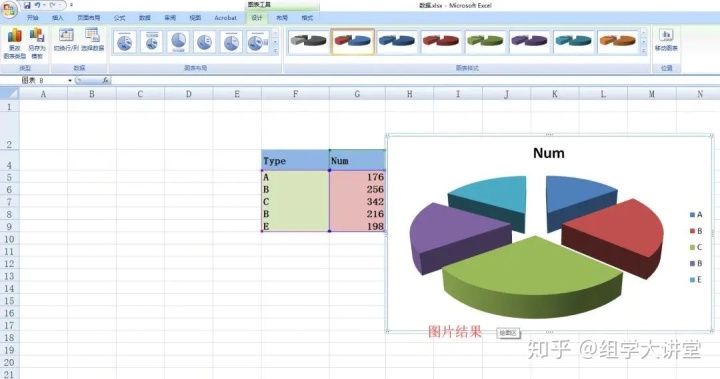
2、如果没有圈选该两列数据,直接点击“插入“,并选择了饼图,设定图片类型,将显示出空白图表区。此时需要右键点击图表区——>点击“选择数据” (下图A),于弹出窗口设置数据(下图B); 一种是直接修改“图表数据区域”,鼠标点击圈选数据,并确定,即可出现饼图(下图C);另一种是通过“添加“设置数据(下图B中2位置),于弹出框中设定”系列值“区域,注意为绘图的数值数据区域(下图D),如需修改图片名称,可以输入”系列名称“,同时需修改分类水平(下图B 3位置),修改成A、B、C……方法类似。
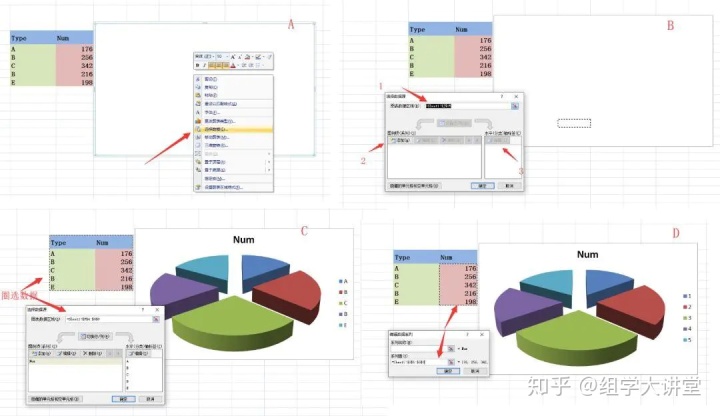
修饰
通过以上方式获得的图片,可以进行
多方面细节调整。点击图表区,Excel工具栏会出现“设计“选项,其下涉及多图表相关设置。包括饼图类型修改,配色修改,以及其他相关设置(见下图)。
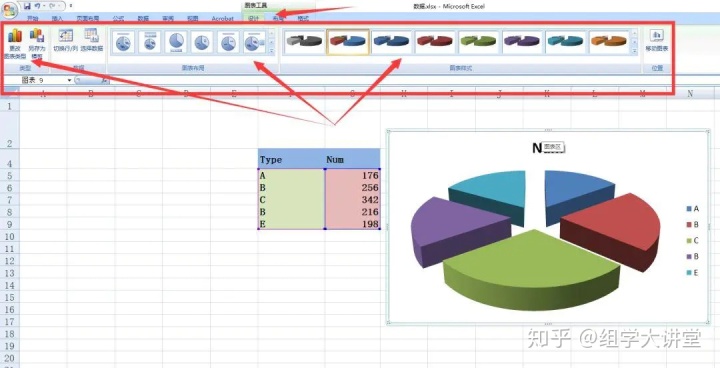
此外还可以进行饼图标签设置,注意右击饼图位置(不是图表区,得点击到“饼“上哈),选择“添加数据标签”,会自动在图片上出现对应的数字,之后再右击“饼”,选择“设置数据标签格式”,并在弹出框中修改多个细节,包括显示数字、百分比、位置、线条等等。而标签字体颜色的修改,可以通过右击标签文字,选择”字体“,之后设置相关参数。而图例的格式和字体也可以进行类似设置。
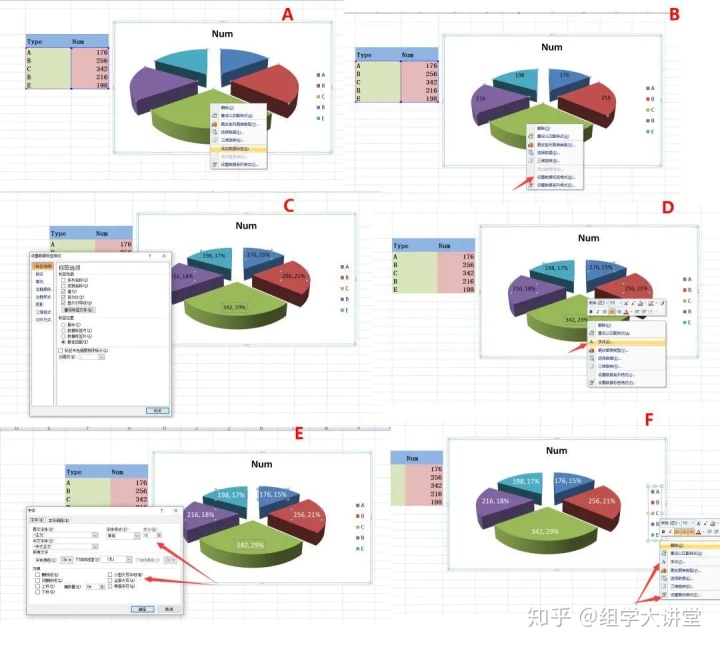
另存pdf
经过细节调整,并在Excel中将图片尽量调整放大,选择文件另存为,
保存成pdf文件即可获得你的图片结果。
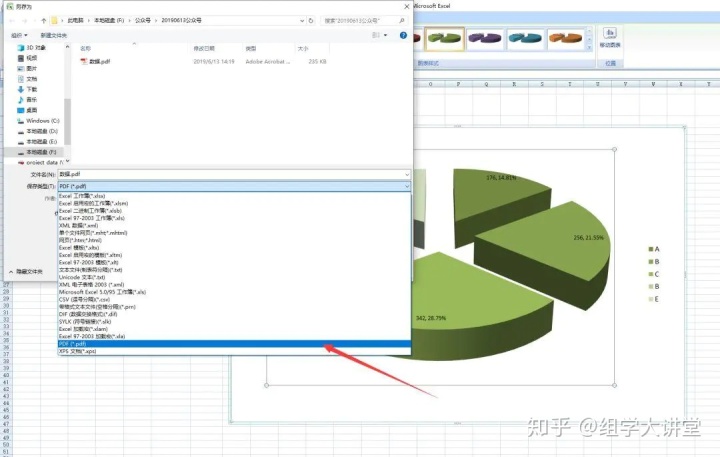
只要你多多调整,总有一款适合你。
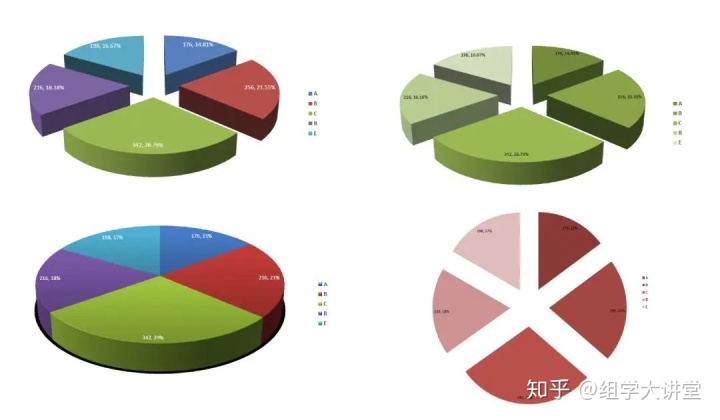
组学大讲堂官方正版教程链接:
组学大讲堂m.study.163.com
最后放一下我们目前已有的录播课程列表,希望大家能支持正版,也只有正版才能获得完整的服务,欢迎通过上面的网易云课堂链接进入购买!
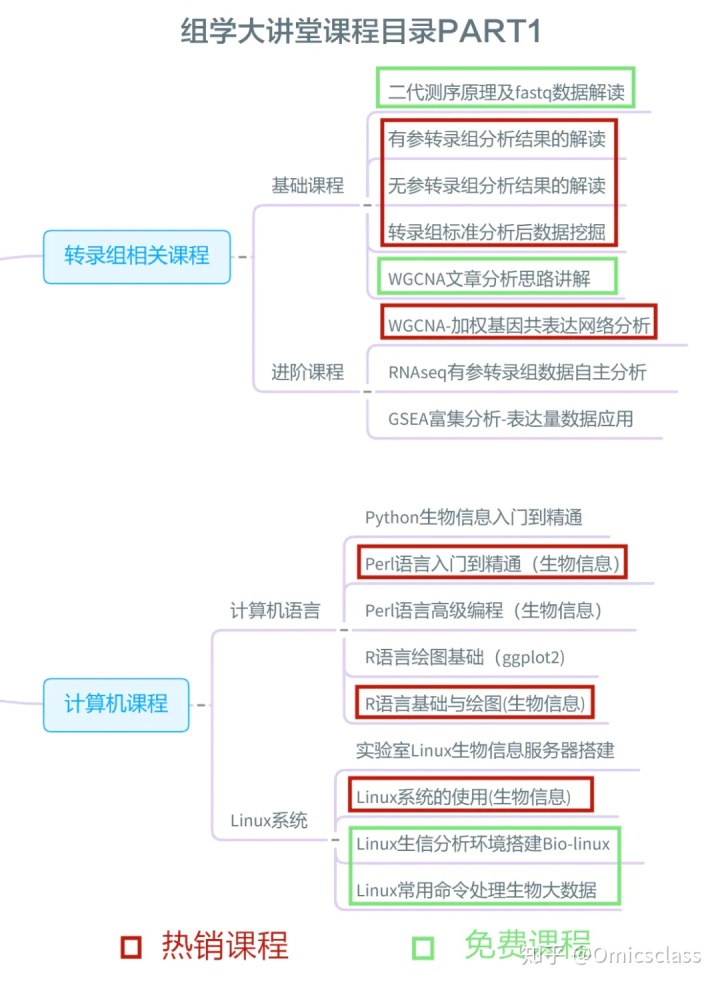
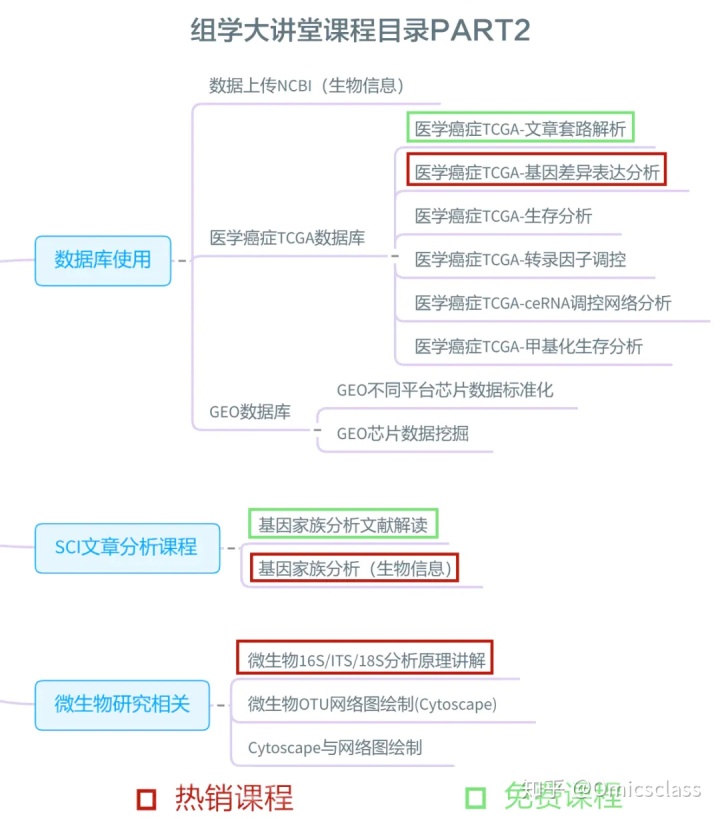




















 8998
8998

 被折叠的 条评论
为什么被折叠?
被折叠的 条评论
为什么被折叠?








